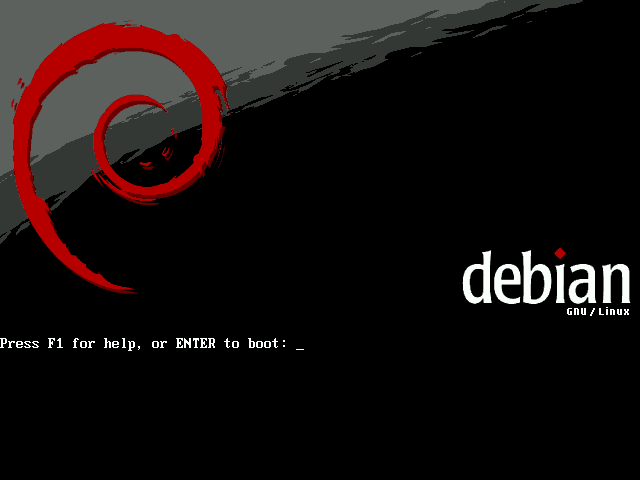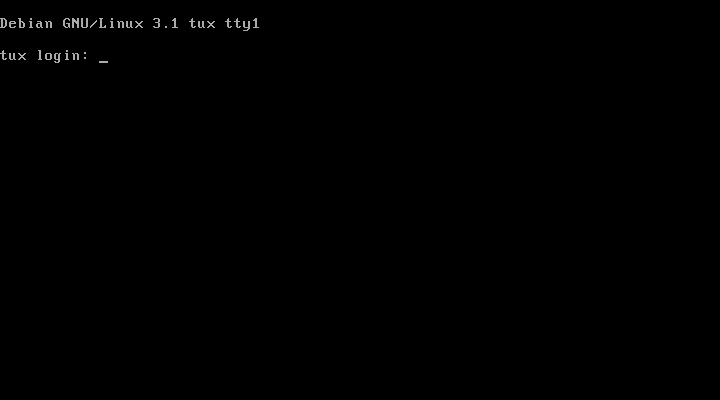Debian Installatie HOWTO: verschil tussen versies
| Regel 241: | Regel 241: | ||
---- | ---- | ||
| − | '''[1]''' In de titelbalk staat "Detecting hardware to find CD-ROM drives". Dit lijkt misschien raar aangezien je van een CD-ROM geboot hebt. | + | '''[1]''' In de titelbalk staat "Detecting hardware to find CD-ROM drives". Dit lijkt misschien raar aangezien je van een CD-ROM geboot hebt. Dit is niet heel vreemd, de installer had namelijk ook vanaf USB-stick, flop of netwerk opgestart kunnen worden. De installer laadt een aantal 'modules' zodat het met IDE-devices in het algemeen om kan gaan. Deze zijn ook nodig om de harde schijven te partitioneren. |
| − | Dit is niet heel vreemd, de installer had namelijk ook vanaf USB-stick, flop of netwerk opgestart kunnen worden. | ||
| − | De installer laadt een aantal 'modules' zodat het met IDE-devices in het algemeen om kan gaan. | ||
| − | Deze zijn ook nodig om de harde schijven te partitioneren. | ||
'''[2]''' Mocht dit niet het geval zijn is er de mogelijkheid om handmatig je netwerkkaart in te stellen, hoe dit moet zul je voor nou zelf even uit moeten zoeken. | '''[2]''' Mocht dit niet het geval zijn is er de mogelijkheid om handmatig je netwerkkaart in te stellen, hoe dit moet zul je voor nou zelf even uit moeten zoeken. | ||
Versie van 29 mrt 2005 om 16:30
Inhoud
Wat?
Dit is een stapsgewijze uitleg voor het verkrijgen van een Debian Sarge installatie.
Het is de bedoeling dat dit een working document wordt, het zal dus waarschijnlijk nog veelvuldig uitgebreid gaan worden. De informatie die er op dit moment op staat is verre van compleet.
Hoe?
Men neme een computer (al dan niet virtueel) waar Debian op mag komen. Daarna wordt er een kleine CD-image gedownload en geboot. De installatie begint met het instellen van wat gegevens over je locatie, en er wordt geprobeerd een netwerkverbinding te krijgen. Ook worden de partities op de harde schijf aangemaakt. Als dit allemaal gelukt is wordt er 'base install' van een van de mirrors gedownload en geinstalleerd. Hierna wordt er een bootloader geinstalleerd en na een reboot start je PC nu op met Debian (als het goed is ;) ).
Na het booten kom je meteen terecht in de 'base-config', waarmee je de basis van je systeem kan configureren. Hier kan je ook voor vershillende tasks kiezen (server/desktop/games etc.).
Op dit moment wordt er een installatie tot aan de prompt behandeld. (Vanaf daar zie je het zelf maar weer... :P)
En nu?
Voorbereiding
- Zorg voor een werkende PC met
- een 'gangbare' netwerkkaart (Realtek of 3Com doet het 'altijd' goed ;))
- een internetverbinding (via het huis- of bedrijfsnetwerk, of direct op de kabel-, adsl-, of analoge modem)
- een CD-rom speler
- een Harde Schijf die compleet leeg mag
- Download de [sarge-i386-businesscard.iso] (31MB)
- Brand de ISO op CD (of boot de CD in VMWare of Bochs) en boot de PC met het verse CD-tje
Als deze stappen gelukt zijn word je beloond met het onderstaande scherm.
Keuzes
- Druk op [Enter] om de installatie kan beginnen.
[ Choose Language ]
* Kies 'English - English' * Druk op [Enter]
[ Choose country or region ]
* Kies 'other' * Druk op [Enter] * Selecteer je locatie * Druk op [Enter]
[ Select a keyboard layout ]
* Kies 'American English' (of eventueel een andere layout) * Druk op [Enter]
"Detecting hardware to find CD-ROM drives"
De installer begint nu met het detecteren van de IDE hardware. [1]
"Scanning CD-ROM"
De Installer kijkt welk deel van de distributie al op de CD-ROM staat (bij ons is dat het 'businesscard' gedeelte, een relatief klein deel, de rest gaan we downloaden)
"Loading components of the Debian Installer"
De gevonden modules van de installatie-cd worden nu ingeladen. Denk hierbij onder andere aan netwerkdrivers, software om de netwerkverbinding op te zetten en packages te downloaden en software om te partitioneren.
"Detecting network hardware"
We gaan er even vanuit dat de installer je netwerkhardware succesvol detecteert. [2]
"Configuring the network with DHCP "
De installer probeert nu via DHCP een IP adres te krijgen.
[ Configure the network ]
Als DHCP zijn werk heeft gedaan wordt er gevraagd om de hostname in te vullen
* Voer hostname in (tux) * Druk op [Enter]
Wanneer de hostname bekend is moet het domein ingevuld worden. Meestal wordt deze waarde door de DHCP-server goed ingevuld, dus wij laten hem ongewijzigd
* Druk op [Enter]
[ Choose a mirror of the Debian archive ]
Je selecteert nu de servers waar Debian zijn software van gaat downloaden. Het is aan te raden om een server te nemen die 'in de buurt' staat, aangezien de overdrachtsshelheden dan meestal het hoogst zijn.
* Selecteer je land 'Netherlands' * Druk op [Enter] * Selecteer een van de mirrors 'ftp.nl.debian.org' * Druk op [Enter] * Voer eventueel een proxyserver in * Druk op [Enter]
[ Partition Disks ]
Op dit punt in de installatie moet je erg opletten, je gaat namelijk de linuxpartities aanmaken op je harde schijf. Als je Debian op een compleet lege harde schijf wil gaan installeren kan je kiezen we voor de eerste optie. Geavanceerdere mogelijkheden zullen later worden besproken.
LET OP: ALLE DATA DIE OP DE SCHIJF STAAT GAAT HIERMEE VERLOREN
* Selecteer 'Erase entire disk' * Druk op [Enter]
[ Starting up the partitioner ]
Nu je hebt aangegeven op welke schijf je Debian gaat installeren, moet je aangeven wat voor partitieschema je wil gebruiken.
* Selecteer 'All files in one partition' * Druk op [Enter]
[ Partition Disks ]
De gekozen opties worden op dit scherm samengevat. Hier zijn we het natuurlijk roerend mee eens.
* 'Finish partitioning and write changes to disk'. * Druk op [Enter]
Je wordt nu nog een keer gewaarschuwd...
ALS ER DATA OP DE SCHIJF STAAT BEN JE HET NA DIT COMMANDO KWIJT
* Kies [yes] * Druk op [Enter]
Basis Installatie
"Installing the Debian base system"
De installer gaat nu bezig met het downloaden van de basis installatie bestanden. Afhankelijk van de snelheid van je verbinding en je mirror kan dit even duren.
[ Install the GRUB boot loader on a hard disk ]
* Kies voor 'Yes' * Druk op [Enter]
" Installing GRUB boot loader "
" Finishing the installation "
[ Finish the installation ]"
* Kies voor 'Continue' * Druk op [Enter]
Het systeem wordt nu gereboot (Tellen we even mee, dit is reboot nummer 1 ;) )
Als alles hierboven goed gegaan is boot je computer nu Debian vanaf de harde schijf. Na het booten wordt het programma '/sbin/base-config' uitgevoerd.
Basis Configuratie
[ Debian base system configuration ]"
* Druk op [Enter]
[ Time zone configuration ]"
Kijk naar de waarde van de harwarde clock en of deze gelijk aan GMT staat
* Antwoord de vraag met 'Yes' of ('No')
* Druk op [Enter]
Er wordt nu gevraagd of te time zone klopt. Hier geeft hij Europe/Amsterdam aan, dat klopt dus wel.
* Antwoord de vraag met ('Yes') of 'No'
* Druk op [Enter]
[ Configuring passwd ]"
Hier moet je het wachtwoord ingeven voor root. LET OP: Onthoud dit wachtwoord goed, zonder dit wachtwoord wordt het beheer van de machine vrij lastig... ;)
* Geef het gewenste root-wachtwoord in. * Druk op [Enter]
Even verifieren...
* Geef nogmaals het gewenste root-wachtwoord in. * Druk op [Enter]
Als beide wachwoorden gelijk wordt er een useraccount aangemaakt.
* Geef de volledige naam van de user in (mag leef blijven) * Druk op [Enter]
* Voer de gewenste usernaam in * Druk op [Enter]
* Geef het gewenste user-wachtwoord in. * Druk op [Enter]
Even verifieren...
* Geef nogmaals het gewenste user-wachtwoord in. * Druk op [Enter]
[ Apt Configuration ]
Hier kan je de methode kiezen die APT gaat gebruiken om het Debian archief te benaderen
* Kies FTP of HTTP * Druk op [Enter]
Selecteer de mirror
* Selecteer je land ('Netherlands')
* Druk op [Enter]
* Selecteer een van de mirrors ('ftp.nl.debian.org')
* Druk op [Enter]
* Voer eventueel een proxyserver in
* Druk op [Enter]
Als APT geconfigureerd is komt de volgende melding op het scherm
Testing apt sources...
De sources worden allemaal getest.
Er worden wat packages gedownload.
[ Debian software selection ]
Op deze plek kan je Debian configureren voor een standaard-taak. Dit slaan wij echter over aangezien we een kaal Debian systeem willen.
* Selecteer niet, kies 'OK' * Druk op [Enter]
Op basis van de hiervoor gemaakte selectie wordt de software geinstalleerd. Ondanks dat we geen standaard-taak hebben opgegeven wordt er toch een flinke hoeveelheid software geinstalleerd. Dit is algemene software die je voor elke taak nodig kan hebben.
[ Configuring Exim v4 (exim-config) ]
Hier wordt aangeboden om Exim (een MTA) te configureren. Wij skippen dit echter.
* Kies 'no configuration at this time' * Druk op [Enter]
Really leave the mail system unconfigured?
* Kies 'yes' * Druk op [Enter]
Root and Postmaster mail recipient:
* Vul de username in * Druk op [Enter]
[ Debian base system configuration ]"
De configuratie is voltooid, nog een druk op [Enter] je Debian systeem is klaar om te gebruiken. Nee je hoeft niet te rebooten, je kan meteen verder... ;)
* Druk op [Enter]
Resultaat
Het volgende scherm is het resultaat van bovenstaand stappenplan:
Je kan nu inloggen op de Debian installatie.
[1] In de titelbalk staat "Detecting hardware to find CD-ROM drives". Dit lijkt misschien raar aangezien je van een CD-ROM geboot hebt. Dit is niet heel vreemd, de installer had namelijk ook vanaf USB-stick, flop of netwerk opgestart kunnen worden. De installer laadt een aantal 'modules' zodat het met IDE-devices in het algemeen om kan gaan. Deze zijn ook nodig om de harde schijven te partitioneren.
[2] Mocht dit niet het geval zijn is er de mogelijkheid om handmatig je netwerkkaart in te stellen, hoe dit moet zul je voor nou zelf even uit moeten zoeken.